搭建Adhoc无线网络
实验2_搭建Ad-Hoc模式的无线网络.pdf
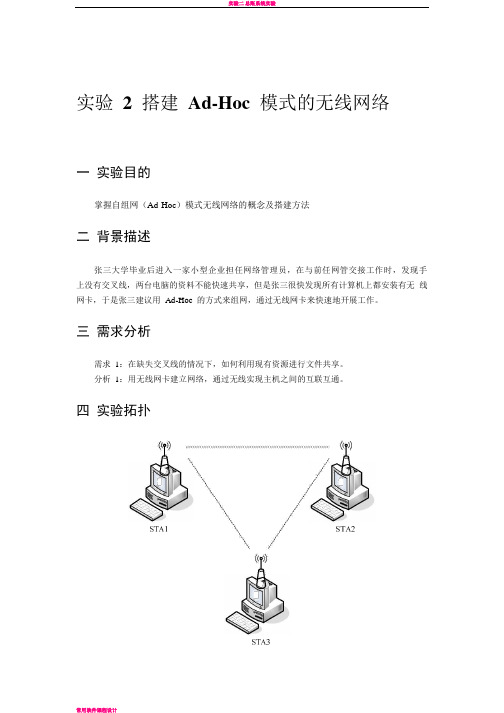
实验2搭建Ad-Hoc模式的无线网络一实验目的掌握自组网(Ad-Hoc)模式无线网络的概念及搭建方法二背景描述张三大学毕业后进入一家小型企业担任网络管理员,在与前任网管交接工作时,发现手上没有交叉线,两台电脑的资料不能快速共享,但是张三很快发现所有计算机上都安装有无线网卡,于是张三建议用Ad-Hoc的方式来组网,通过无线网卡来快速地开展工作。
三需求分析需求1:在缺失交叉线的情况下,如何利用现有资源进行文件共享。
分析1:用无线网卡建立网络,通过无线实现主机之间的互联互通。
四实验拓扑图1实验拓扑图五实验设备与要求计算机(或其它移动终端)、无线网卡(内置或外置);3人一组。
六实验原理自组网络(Ad-Hoc)是没有固定基础设施(即没有AP)的无线局域网,这种网络由一些处于平等状态的移动站之间相互通信组成的临时网络。
自组网模式无线网络是一种省去了无线接入点而搭建起的对等网络结构,只要安装了无线网卡的计算机彼此之间即可实现无线互联。
由于省去了无线接入点,自组网(Ad-Hoc)模式无线网络的架设过程较为简单,但是传输距离相当有限,因此该种模式较适合满足一些临时性的计算机无线互联需求。
七实验内容及步骤1、在计算机上安装或者启动无线网卡2、对将要构建Ad-Hoc网络的计算机进行设置,具体步骤如下:(1)左键点击无线网络连接,选择属性(2)在弹出的属性窗口,选择共享面板,将Internet贡献选项打上对勾3、构建Ad-Hoc网络(1)左键点击设置新的网络和连接(2)在弹出的窗口选择设置无线临时网络(3)为无线临时网络设置命名,安全选择web,并且设置密码(4)Ad-Hoc搭建完成,对共享属性进行设置(5)使用其他计算机连接Aod-Hoc网络具体过程,如下图所示:【选择构建网络类型】【对Ad-Hoc网络进行设置】【对共享属性进行设置】【用其他计算连接Ad-Hoc网络】4、测试 Ad-hoc 无线网络的连通性(提示一种测试方法:使用“cmd”-“ping”本网络的主机)。
新兴自组织无线网络技术(AdHoc无线网络)

和其它宽带网络的集成
3G/HSDPA/WiMAX Internet
方便的宽带无线接入方案
Internet
光纤骨干网
MESH Wi-Fi 接入网
有线或WiMAX
在城域中的运用
与其他移动通信技术的结合
移动现场办案
AP和终端都可移动 “网格化布警”
现场布控/紧急通信
宽带无线小区接入
校园/医院/大型企业宽带无线专网
MANET routing protocols
discover routes
Source routing
on-demand (re-active) Variation of
按需路由
distant vector?
DSR
AODV, ABR, TORA
Maintain updated routes (pro-active)
任意的网络拓扑。可独立工作,也可与Internet 或蜂窝无线网络连接。
一种新的组网技术,可以和其他许多平台结合使用!
Overview---自组织功能
Overview ---动态变化的网络拓扑
Overview ---自动最佳路由选择-1
Overview--自动最佳路由选择-2
有线回传 最佳路由 备选替换路由
Overview ---自动路由保护/恢复
Overview---无缝漫游
支持移动IP功能
有线回传 最佳路由 备选替换路由
Overview---方便扩展
关键技术问题
• MAC---碰撞/冲突避免、隐藏和暴露终端问题
• 网络自组织技术(自动组网,相邻发 现等)
• 自组织路由协议的设计和开发(自动 路由建立、维护和恢复等)
64【工程实验室】【搭建Ad-Hoc模式无线网络】
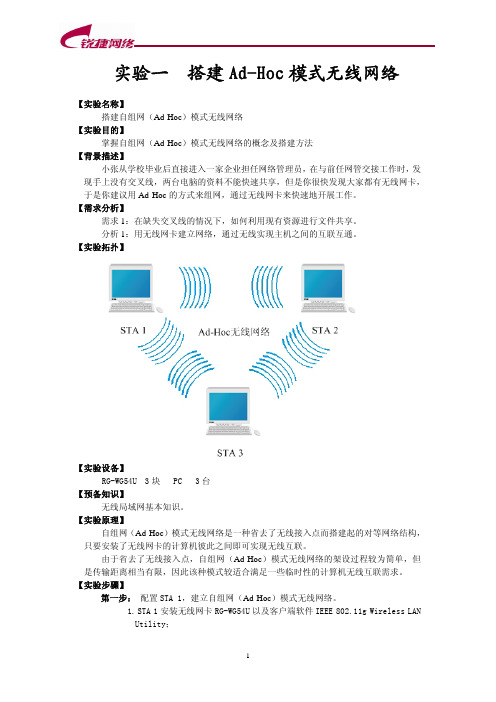
实验一 搭建Ad-Hoc模式无线网络【实验名称】搭建自组网(Ad-Hoc)模式无线网络【实验目的】掌握自组网(Ad-Hoc)模式无线网络的概念及搭建方法【背景描述】小张从学校毕业后直接进入一家企业担任网络管理员,在与前任网管交接工作时,发现手上没有交叉线,两台电脑的资料不能快速共享,但是你很快发现大家都有无线网卡,于是你建议用Ad-Hoc的方式来组网,通过无线网卡来快速地开展工作。
【需求分析】需求1:在缺失交叉线的情况下,如何利用现有资源进行文件共享。
分析1:用无线网卡建立网络,通过无线实现主机之间的互联互通。
【实验拓扑】【实验设备】RG-WG54U 3块 PC 3台【预备知识】无线局域网基本知识。
【实验原理】自组网(Ad-Hoc)模式无线网络是一种省去了无线接入点而搭建起的对等网络结构,只要安装了无线网卡的计算机彼此之间即可实现无线互联。
由于省去了无线接入点,自组网(Ad-Hoc)模式无线网络的架设过程较为简单,但是传输距离相当有限,因此该种模式较适合满足一些临时性的计算机无线互联需求。
【实验步骤】第一步: 配置STA 1,建立自组网(Ad-Hoc)模式无线网络。
1.STA 1安装无线网卡RG-WG54U以及客户端软件IEEE 802.11g Wireless LANUtility;2.在Windows控制面板,打开网络连接页面;3.右键点击“无线网络连接”,选择“属性”;4.常规页面,双击“Internet协议(TCP/IP)”;5.配置STA 1无线网卡的TCP/IP设置;点击“确定”完成设置。
IP地址: 192.168.0.1子网掩码: 255.255.255.0默认网关: 192.168.0.16.运行IEEE 802.11g Wireless LAN Utility,双击桌面右下角任务栏图标;7.在“Configuration”页面,配置自组网模式无线网络;SSID:配置自组网模式无线网络名称(如“adhoc1”);Network Type:网络类型选择为“Ad-Hoc”;Ad-Hoc Channel:选择自组网模式无线网络工作信道(如“1”);点击“Apply”应用设置,至此完成对STA 1的配置。
Ad-Hoc(点对点)模式组网方案

Ad-Hoc(点对点)模式组网方案一、AD——HOC简介ad-hoc模式就和以前的直连双绞线概念一样,是P2P的连接,所以也就无法与其它网络沟通了。
一般无线终端设备像PMP、PSP、DMA等用的就是ad-hoc 模式。
在家庭无线局域网的组建,我想大家都知道最简单的莫过于两台安装有无线网卡的计算机实施无线互联,其中一台计算机连接Internet就可以共享带宽。
如下图所示,一个基于Ad-Hoc结构的无线局域网便完成了组建。
Ad-Hoc结构是一种省去了无线AP而搭建起的对等网络结构,只要安装了无线网卡的计算机彼此之间即可实现无线互联;其原理是网络中的一台电脑主机建立点对点连接相当于虚拟AP,而其它电脑就可以直接通过这个点对点连接进行网络互联与共享。
由于省去了无线AP,Ad-Hoc无线局域网的网络架设过程十分简单,不过一般的无线网卡在室内环境下传输距离通常为40m左右,当超过此有效传输距离,就不能实现彼此之间的通讯;因此该种模式非常适合一些简单甚至是临时性的无线互联需求。
无线网卡的种类二、无线网卡的种类二、现在无线网卡的接口方式主要有PCMCIA、PCI、USB以及CF四种(如图1-4)。
PCI是周边元件扩展接口(Peripheral Component Interconnection)的缩写,其局部总线是32位或64位总线,它是专为高度集成的外围部件、扩充插板和处理器/存储器系统而设计的互联机制。
PCI一经推出就成为目前高性能微机普遍支持的总线。
目前PC机上的PCI是32位的,它的数据传输率最高可达132Mbytes/s,而其未来版本使用64位总线传输时,将达到264Mbytes/s的传输率。
USB是Universal Serial Bus的缩写,中文名为通用串行总线。
它是由IBM、Intel及Microsoft等多家公司共同开发的新型外设连接技术,这一技术解决了目前串行设备和并行设备的连接复杂性,大大简化计算机与外设的连接过程,同时连接设备可以达到127个。
如何组建AD-HOC网络
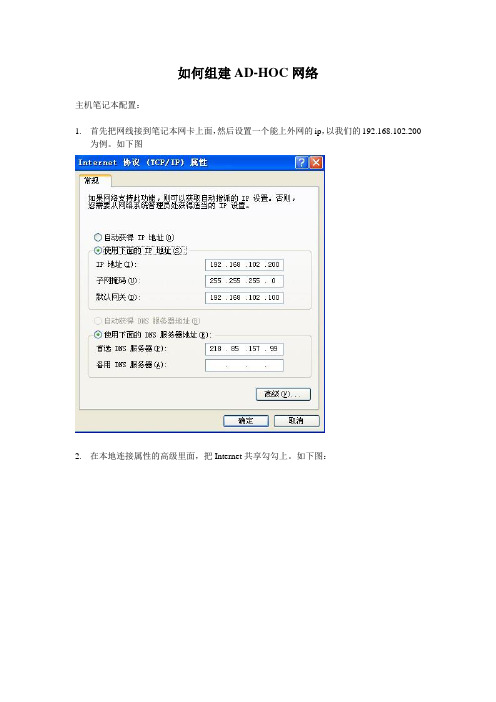
如何组建AD-HOC网络
主机笔记本配置:
1.首先把网线接到笔记本网卡上面,然后设置一个能上外网的ip,以我们的19
2.168.102.200
为例。
如下图
2.在本地连接属性的高级里面,把Internet共享勾勾上。
如下图:
3.一定要把本地连接的防火墙关掉。
4.在网络邻居左边,选择“设置家庭或小型办公网络”,具体设置如下图:
然后一直完成。
这样,主机本地连接设置完成。
主机的无线连接还要进行如下设置:
1.打开无线连接的属性窗口,选择无线网络配置,设置如下:
选择添加后,设置如下:
打开高级菜单后,设置如下:
然后给无线连接设置一个ip,注意,这个ip不能跟本地连接在同一个网段。
默认网关跟dns 不用填。
例如:
2.要把无线连接防火墙关掉。
这样,主机的设置就完成了。
客户端设置如下:
1.设置客户端的无线连接ip。
注意,客户端的无线连接的ip要跟主机的无线ip在同一个
网段,网关不用设。
Dns设置成主机本地连接的dns
2.设置好ip后,客户端搜索无线连接,会找到主机的无线网络.进行连接
3.输入主机无线网络密钥。
还可以和主机共享上网。
用Ad—Hoc模式组建无线局域网

图 2本地连接属性对话框
wl an s t op hos t e d1 mt w or k’ ’
戒 问 络 ”那 里 町 以 开 启 , 但
灶 Wi nd ows 8 /1 0系 统 就 没 彳 『邪 个 选 项 , 但 可 以 用 以 下 方’ 法 开启 , 以 下 疗法 不 但 可 择 ”命 令 提 示 符 ( 管 理 员) ” 。
々。
ke yUs a g e z z ht e s t ”井 同 。 其 中 “ s s i c t- - z z ht e s t 、
k e y — Z Z h t e s t 、
ke yUs a g e =z z ht e s t ” 巾
“
的
z z h t e s t ”} 旨 寸 应的 他置 , r j
s e t
hos t e c h ̄ e t w or k key z zht c  ̄t
之 问 即可 实 现 无 线互 联 。 其 原理足 I 叫 络 中 的 一 台 汁 算 机 主 机 建 立 点 到 点 连
接 , 相 当 于 虚 拟 AP, 而 其 他 汁 苒 机 就 町 以 直 接 通 过 这 个 点 埘 点 连 接 进 行 网 络 互 联 与
t
, ■
■
¨ 以 共 享 你 笔 记 奉 的 网 络 和
本地 资源 , 其 他 没 箭 连 上 去
r ¨ ^
目培
5.手 丁开 “ 打 f : 网 各币 【 1 j } 乓
自 逍 过 吡# ■ 扎 … ~ t 盛拇
n 1 ^ …
j 壬 . ¨ {t
地
亨 中 心 ”对 话 框 , 会 现 新 的
建立AdHoc无线连接的具体步骤
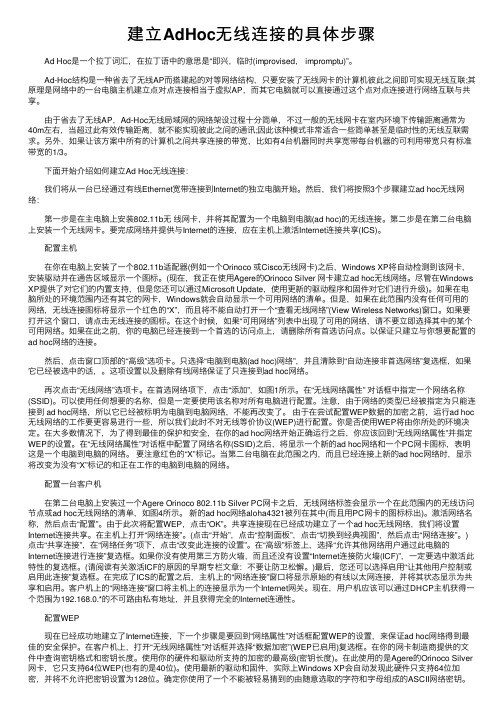
建⽴AdHoc⽆线连接的具体步骤 Ad Hoc是⼀个拉丁词汇,在拉丁语中的意思是“即兴,临时(improvised, impromptu)”。
Ad-Hoc结构是⼀种省去了⽆线AP⽽搭建起的对等⽹络结构,只要安装了⽆线⽹卡的计算机彼此之间即可实现⽆线互联;其原理是⽹络中的⼀台电脑主机建⽴点对点连接相当于虚拟AP,⽽其它电脑就可以直接通过这个点对点连接进⾏⽹络互联与共享。
由于省去了⽆线AP,Ad-Hoc⽆线局域⽹的⽹络架设过程⼗分简单,不过⼀般的⽆线⽹卡在室内环境下传输距离通常为40m左右,当超过此有效传输距离,就不能实现彼此之间的通讯;因此该种模式⾮常适合⼀些简单甚⾄是临时性的⽆线互联需求。
另外,如果让该⽅案中所有的计算机之间共享连接的带宽,⽐如有4台机器同时共享宽带每台机器的可利⽤带宽只有标准带宽的1/3。
下⾯开始介绍如何建⽴Ad Hoc⽆线连接: 我们将从⼀台已经通过有线Ethernet宽带连接到Internet的独⽴电脑开始。
然后,我们将按照3个步骤建⽴ad hoc⽆线⽹络: 第⼀步是在主电脑上安装802.11b⽆线⽹卡,并将其配置为⼀个电脑到电脑(ad hoc)的⽆线连接。
第⼆步是在第⼆台电脑上安装⼀个⽆线⽹卡。
要完成⽹络并提供与Internet的连接,应在主机上激活Internet连接共享(ICS)。
配置主机 在你在电脑上安装了⼀个802.11b适配器(例如⼀个Orinoco 或Cisco⽆线⽹卡)之后,Windows XP将⾃动检测到该⽹卡,安装驱动并在通告区域显⽰⼀个图标。
(现在,我正在使⽤Agere的Orinoco Silver ⽹卡建⽴ad hoc⽆线⽹络。
尽管在Windows XP提供了对它们的内置⽀持,但是您还可以通过Microsoft Update,使⽤更新的驱动程序和固件对它们进⾏升级)。
如果在电脑所处的环境范围内还有其它的⽹卡,Windows就会⾃动显⽰⼀个可⽤⽹络的清单。
第2章 组建Ad-hoc无线局域网

是由专用的路由设备(如路由器)完成的。这是Ad-hoc无
线局域网与其他移动网络的最根本区别。 4.动态拓扑 Ad-hoc 无线局域网是一个动态的网络。网络节点可以 随处移动,也可以随时开机和关机,这些都会使网络的拓
扑结构随时发生变化。
第13页
第2章 组建Ad-hoc无线局域网
2.3.4 无线网络适配器 1.无线网络适配器 1)无线网络适配器(也简称为无线网卡)可以发送和 接收电磁波,是无线信号与计算机的接口。
W541U V2.0客户端应用程序有两种配置模式,一种是
“Station 模式”;另一种是“AP 模式”。
第25页
第2章 组建Ad-hoc无线局域网
1) Station 模式 (1)连接信息。
第26页
第2章 组建Ad-hoc无线局域网
(2)站点检测 。
第27页
第2章 组建Ad-hoc无线局域网
· 掌握Ad-hoc无线局域网的构成 ;
· 掌握Ad-hoc无线局域网的结构 ; · 知道Ad-hoc无线局域网的特点 ; · 理解无线网卡的功能 ; · 掌握Ad-hoc无线局域网的组建技术 。
第3页
第2章 组建Ad-hoc无线局域网
教学重点
·Ad-hoc无线局域网概念 ; ·Ad-hoc无线局域网的构成 ; · Ad-hoc无线局域网的结构 ; · 无线网卡的功能作用; · Ad-hoc无线局域网的组建技术 。
第16页
第2章 组建Ad-hoc无线局域网
3.无线网卡的应用
无线网卡的应用主要关注它的接口类型、支持的传输
速率、接收与发送电磁波的频段。无线网卡支持的传输速 率和接收与发送电磁波的频率是依据其支持的IEEE 802.11 标准来确定。
- 1、下载文档前请自行甄别文档内容的完整性,平台不提供额外的编辑、内容补充、找答案等附加服务。
- 2、"仅部分预览"的文档,不可在线预览部分如存在完整性等问题,可反馈申请退款(可完整预览的文档不适用该条件!)。
- 3、如文档侵犯您的权益,请联系客服反馈,我们会尽快为您处理(人工客服工作时间:9:00-18:30)。
实训项目18搭建Ad-hoc无线对等网络【实验目的】
掌握Ad-hoc无线对等网络的基本原理。
掌握组建Ad-hoc无线对等网络基本方法。
【实验仪器和设备】
计算机3台、TP-LINK TL-WN821N 无线网卡2块。
每3名同学为一组。
实验组网图如图18-1所示。
STA
STA
图18-1实验组网图
【实验步骤】
Ad-hoc模式无线网络架设步骤如下:
1 •安装无线网卡及驱动程序
如果客户端没有内置的无线网卡,则首先需要安装无线网卡TP-LINK TL-WN821N 。
安装好硬件后,操作系统自动识别到新加硬件,提示安装驱动程序。
若未提示,可在“控制面
板”的“系统”中的“设备管理器”,如图18-2、18-3所示。
图18-3安装无线网卡驱动(
2)
在图18-3中可以看到新设备名称,但工作不正常,是因为
没有安装网卡驱动
图18-2安装无线网卡驱动(
1
)
这时需要安装此网卡驱动程序TL-WN821N.rar 中的setup.exe。
安装过程如下图18-4、图18-5、图18-6、图18-7、图18-8 所示。
图18-4无线网卡驱动程序安装(1)
图18-5无线网卡驱动程序安装(2)
图18-6无线网卡驱动程序安装(3)
图18-7无线网卡驱动程序安装(4)
图18-8无线网卡驱动程序安装(5) 此时在设备管理系中可以看到
如图
18-9
所示设备。
图18-9无线网卡安装完成
2.查看"无线连接”图标
单击桌面右下角无线网络图标,出现如图18-9所示信息。
图18-9查看无线网络3•在Win7中配置无线网络
(1)在图18-9窗口中单击“打开网络和共享中心”窗口,如图18-10所
示。
图18-10建立无线网络连接(1)
图18-11建立无线网络连接(2)
(3)单击“设置无线临时(计算机到计算机)网络,出现如图18-12所示窗
口。
(4)单击“下一步”,出现如下图18-13所示窗口。
为恋的网堀名毎井迸耳莘安全迭:n
H3C toucher
WEP
▼
辛EH 益七匡
害全应步(Ei :
□歸学得凹
图18-13建立无线网络连接(4)
(5)输入SSID 名称,及密钥,选择安全类型为“WEP ”。
注意,密钥需要按要求录入, 123456并不被允许作为密钥。
H3C4e^cher网塔已经可以使用
此同时昱示在无朋辦図冲’井梅在■帼户从诫冋堀上咏翱吐仙一刼于帝动戏乞
力夸游趾囱盅上苣耳占怪出冋箱言片订杏上宙钥血亏盲
题莊帝名赊H3C-tejch-r
网站实士匪吊・*»••*
基諄丈1=左挂岂百曲产二百于言=_ . Pt话自耳文叶汪g
蚱g
母吕用Internet连揺共辜
去吧匸闹冯1-共鼻:厂:兰「1心J?崔
]买舲L 二
图18-14建立无线网络连接(5)
任务:请将你的密钥设置窗口截屏在下方。
阿峯名①:
宣全奨型斷宝全密审動玛助岡呈
r歸希旦}
(6)wn无线网络建立成功。
单击桌面右下角网络连接图标,出现如图
为H3C-teacher的无线网络出现在列表中。
18-15所示窗口。
可以看到刚才建立的SSID
4.其他设备配置。
同组另一台PC 中以同样方法安装好无线网卡,保持所有无线网卡的 IP 地址在同一网
段,单击桌面右下角“网络连接”图标,在出现的无线网络 SSID 列表中选择需要的连接。
连接成功后,使用 ping 命令测试无线对等网络联通性。
任务:将ping 命令测试结果截屏在下方。
C = Sllsei's : Sadmin>ping 1L92 - 1GH -54-44
【实训小结】
图18-15 连接Ad-hoc 无线网络
时
起
在自
自qnrK
n 2 ■1 9
192.166.
168.54.44
168-54.14 168-54.44
32
节节
节
有Hw
44
回回m S 3 -■Inn
居0V8 ® d - 7 2 魏
卜>v 日r-- 3 - JJ J
r- r
■
fFF B B w-323232 23 3 3
■
7TL-63
TIL=63
TTL=63
的畚『
4已计肮 4 2
常期- 16
数$
Ping 统计信転 送・4.
已按收=3, 业队毫秒为卑位才
取长=101ns ?平均
丢失=1 <25«丢失「 =t>8n?。
